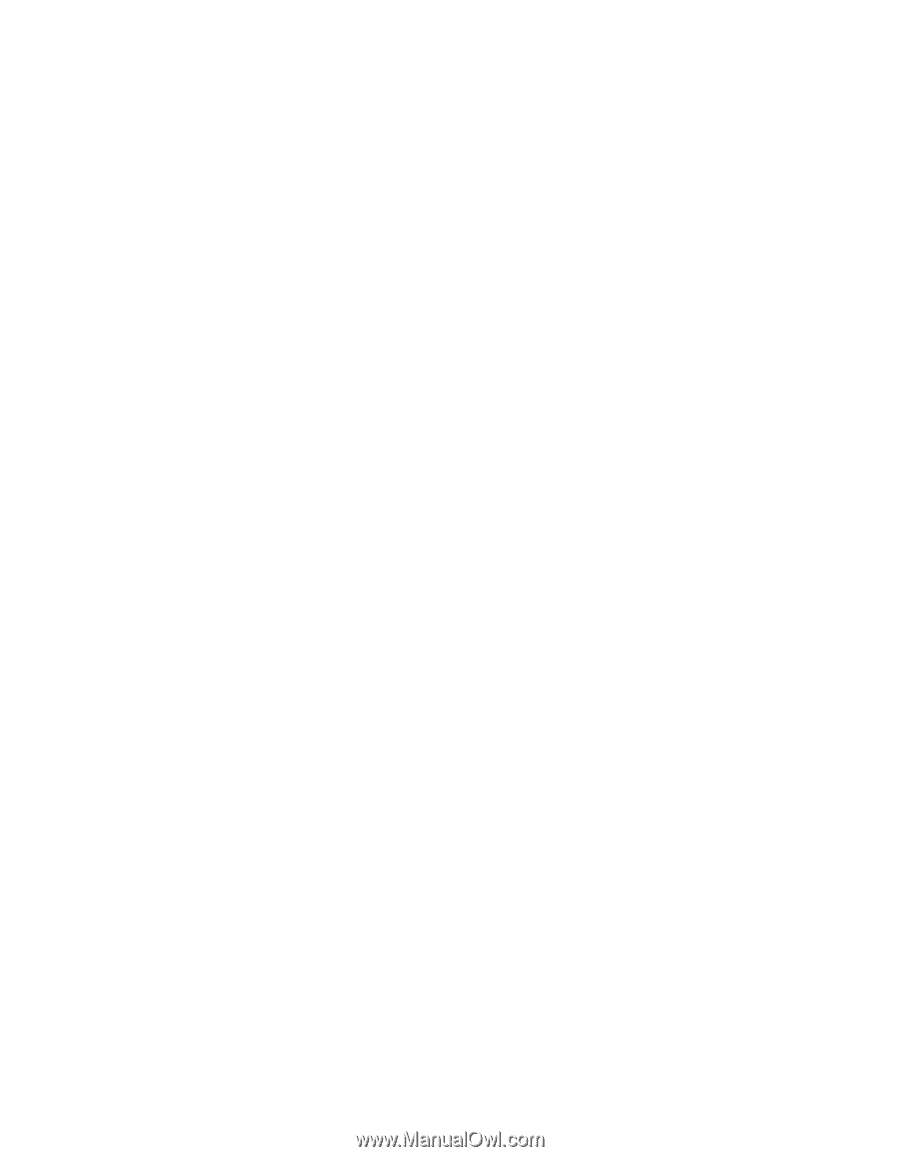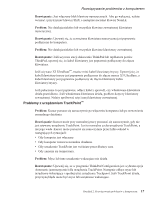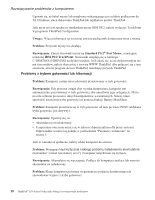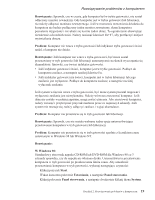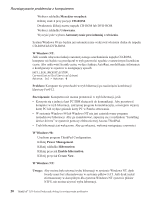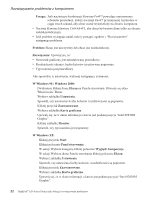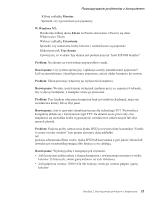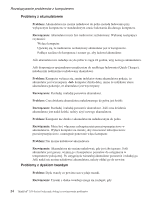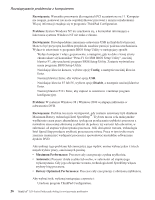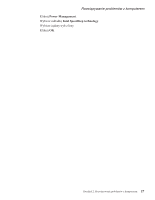Lenovo ThinkPad X30 Polish - Service and Troubleshooting Guide for ThinkPad X3 - Page 34
W Windows XP
 |
View all Lenovo ThinkPad X30 manuals
Add to My Manuals
Save this manual to your list of manuals |
Page 34 highlights
Rozwiązywanie problemów z komputerem Uwaga: Jeśli naciśnięcie kombinacji klawiszy Fn+F7 powoduje zastosowanie schematu prezentacji, należy nacisnąć Fn+F7 przynajmniej trzykrotnie w ciągu trzech sekund, aby obraz został wyświetlony na ekranie komputera. v Naciśnij klawisze klawisze Ctrl+Alt+F3, aby obraz był wyświetlany tylko na ekranie ciekłokrystalicznym. v Jeśli problem występuje nadal, należy postąpić zgodnie z "Rozwiązaniem" następnego problemu. Problem: Ekran jest nieczytelny lub obraz jest zniekształcony. Rozwiązanie: Upewnij się, że: v Sterownik graficzny jest zainstalowany prawidłowo. v Rozdzielczość ekranu i liczba kolorów są ustawione poprawnie. v Typ monitora jest prawidłowy. Aby sprawdzić te ustawienia, wykonaj następujące czynności: W Windows 98 i Windows 2000: 1. Dwukrotnie kliknij ikonę Ekran na Panelu sterowania. Otworzy się okno Właściwości: Ekran. 2. Wybierz zakładkę Ustawienia. 3. Sprawdź, czy ustawienia liczby kolorów i rozdzielczości są poprawne. 4. Kliknij przycisk Zaawansowane. 5. Wybierz zakładkę Karta graficzna. 6. Upewnij się, że w oknie informacji o karcie jest podana pozycja "Intel 82830M Graphic". 7. Kliknij zakładkę Monitor. 8. Sprawdź, czy typ monitora jest poprawny. W Windows XP: 1. Kliknij przycisk Start. 2. Kliknij polecenie Panel sterowania. 3. W sekcji Wybierz kategorię kliknij polecenie Wygląd i kompozycje. 4. W sekcji Wybierz ikonę Panelu sterowania kliknij polecenie Ekran. 5. Wybierz zakładkę Ustawienia. 6. Sprawdź, czy ustawienia liczby kolorów i rozdzielczości są poprawne. 7. Kliknij przycisk Zaawansowane. 8. Wybierz zakładkę Karta graficzna. 9. Upewnij się, że w oknie informacji o karcie jest podana pozycja "Intel 82830M Graphic". 22 ThinkPad® X30 Series Podręcznik obsługi i rozwiązywania problemów